¡Te damos la bienvenida a Webmail Ciudad!
A continuación te ofrecemos un detallado tutorial con las funciones más destacadas del servicio de correo. Todas sus características fueron pensadas para un mejor desempeño del sistema con un uso muy simple.
El nuevo Webmail Ciudad es gratuito y posee 1 Gb de capacidad para que puedas almacenar todo lo que desees.
Es importante remarcar que se podrá utilizar el nuevo servicio Webmail, con cualquier clase de conexión de Internet (Dial-up, ADSL) y también con los recientes navegadores Web (recomendados Internet Explorer 7 u 8, o Firefox 3.0 o 3.5 -o posteriores- y Chrome).
Si encuentra alguna dificultad o problema técnico con el servicio, por favor envíenos un correo a escribinos@ciudad.com.ar detallando el inconveniente que se le presentó.
Primeros pasos en Webmail
Ingresar o Registrarse
- Para obtener una cuenta de correo de Ciudad Webmail tenés que ingresar a http://webmail.ciudad.com.ar y completar los datos requeridos.
- Si ya sos usuario, en http://webmail.ciudad.com.ar deberás completar con tu nombre de usuario:
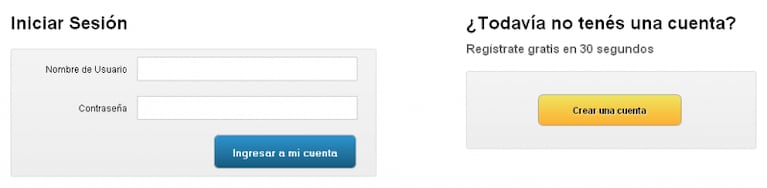
Realizado el paso de registro, podrás ingresar a tu bandeja de entrada de Ciudad Webmail.
Configuración de su cuenta de correo (Opciones)
En cualquier momento podés modificar la vista “Avanzada” (Ajax) a “Estándar” (HTML) de tu bandeja de entrada ingresando en la pestaña “Opciones”.
- También podrás modificar el idioma de Webmail, la zona horaria, y modificar tu contraseña si así lo necesitás.
Correo
Al ingresar a “Opciones” en la columna izquierda se desplegará una pestaña para configurar tu correo. (Opciones > Correo):
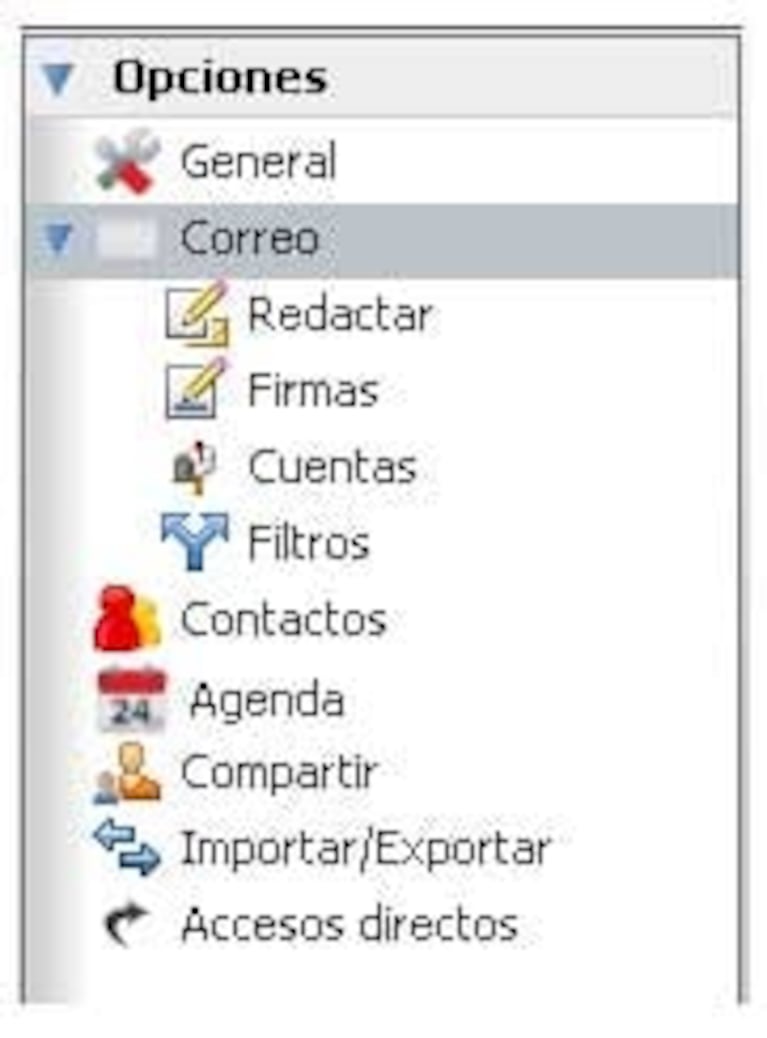
- La opción “Correo”, te permite elegir la Visualización de los Mensajes, Notificaciones al recibir correos, opciones de Spam y descargar todos sus e-mails al sincronizar la cuenta por POP3 (Outlook, Thunderbird, etc).
- En “Redactar”: podrás elegir la fuente (tipografía, tamaño y color) predeterminada para la redacción de sus mensajes.
- En “Firmas”: podrás completar, con texto enriquecido, una firma que irá al pie o arriba de sus mensajes.
- En “Filtros”: podrás configurar la organización de tus correos en distintas carpetas o etiquetas según su preferencia.
Contactos

La organización de tus contactos es una de las principales mejoras en el nuevo Ciudad Webmail. Ahora es posible realizar configuraciones para que puedas clasificar por etiquetas, crear grupos, etc.
- La búsqueda de tus contactos la podés realizar alfabéticamente con las letras que figuran en el cabezal de la sección o bien listas si es que ya las creaste.
- Crear un nuevo contacto te brinda la posibilidad de completar varios datos personales (Contactos > Nuevo) y almacenar el mismo por filtros:
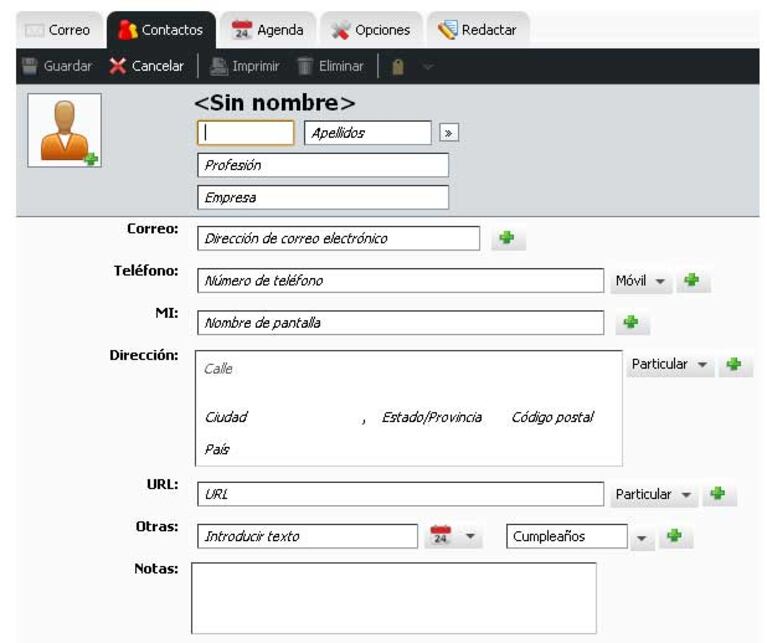
Agenda
La utilización de la agenda es muy simple. Para generar nuevos avisos de eventos o reuniones, deberás oprimir la pestaña “Nuevo” y luego seleccionar:
- “Cita” para generar un recordatorio con horario y fecha. Podés invitar a otros asistentes para notificarlos vía correo electrónico.
- “Agenda” para diferenciar tus reuniones laborales, personales, etc. Podés etiquetar el evento con distintos nombres y colores, para una mejor organización.
Importar / Exportar / Compartir
Es posible importar o exportar tu lista de contactos o tu agenda desde otra cuenta de correo electrónico. Para realizar la operación podés ir a la columna izizquierda de Opciones > Importar/Exportar:
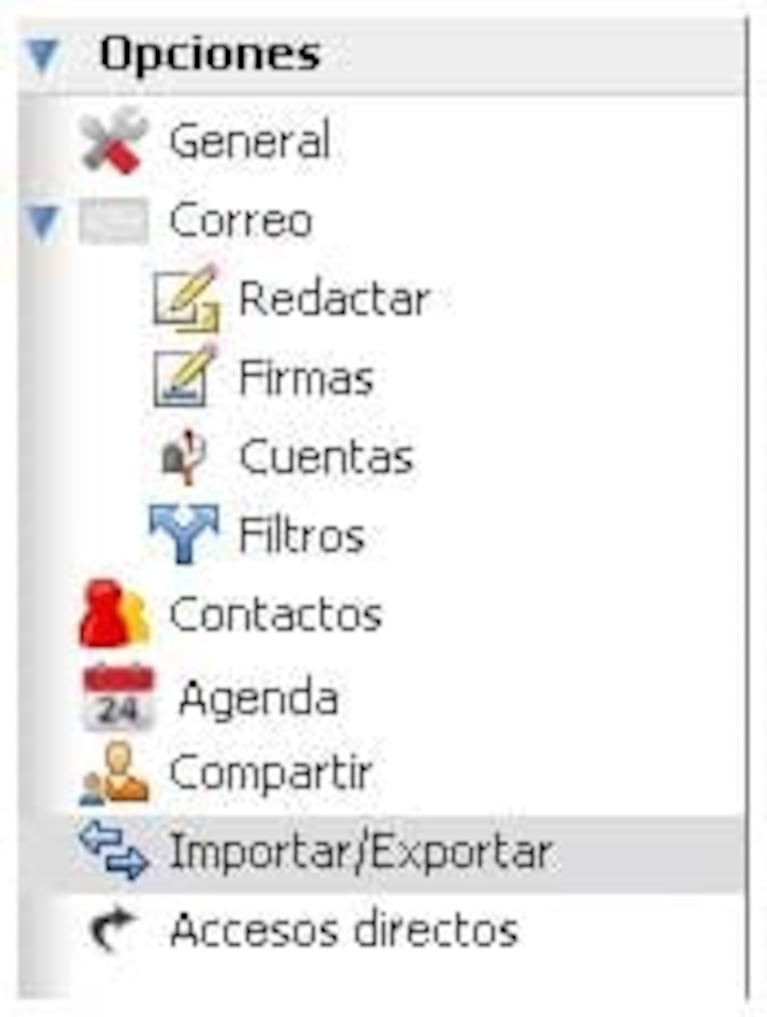
Importante: los archivos que podrás exportar e importar son en formato Tar-GZipped (.tgz)
Otra nueva funcionalidad de Ciudad Webmail es compartir información con otros usuarios. Es posible crear carpetas para compartir, con los usuarios que quieras, carpetas con: correos, agenda, contactos, documentos, etc.
Para configurar la opción compartir deberás ingresar en Opciones > Compartir:

Etiquetas / Filtros
Tanto las Etiquetas como los Filtros te permitirá tener ordenado tus e-mails entrantes y salientes. Los mensajes que recibís podés configurarlos para derivarlos a ciertas carpetas, a la papelera de reciclaje o tu bandeja de entrada.
Para crear una etiqueta tenés que ingresar en Correo > Nuevo > Etiqueta:
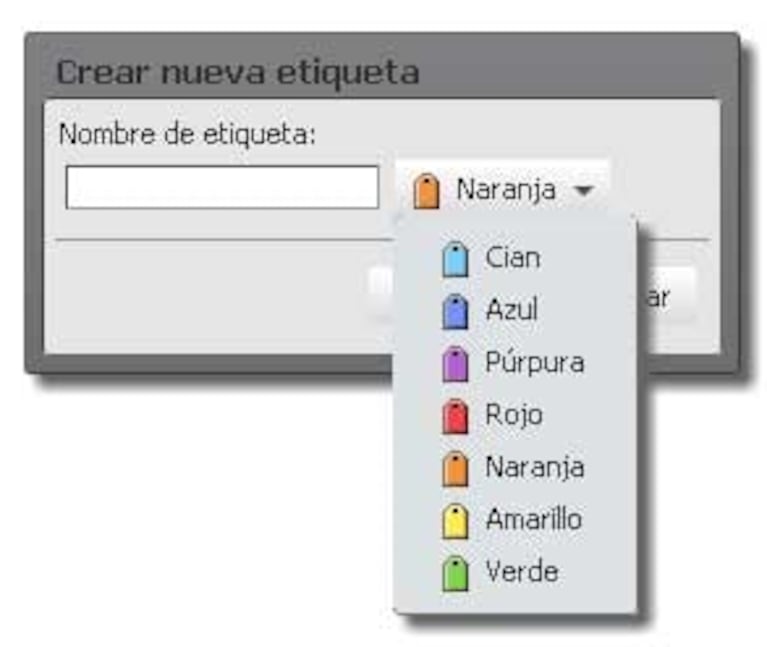
Allí podrás ingresar el nombre y color de la Etiqueta. De esta manera es posible organizar los correos electrónicos bajo la clasificación que elijas. También podés “arrastrar” los mensajes hacia la columna izquierda y “soltarlos” sobre la etiqueta que hayas creado.
Para crear un filtro deberás ingresar en la pestaña Opciones > Filtro:
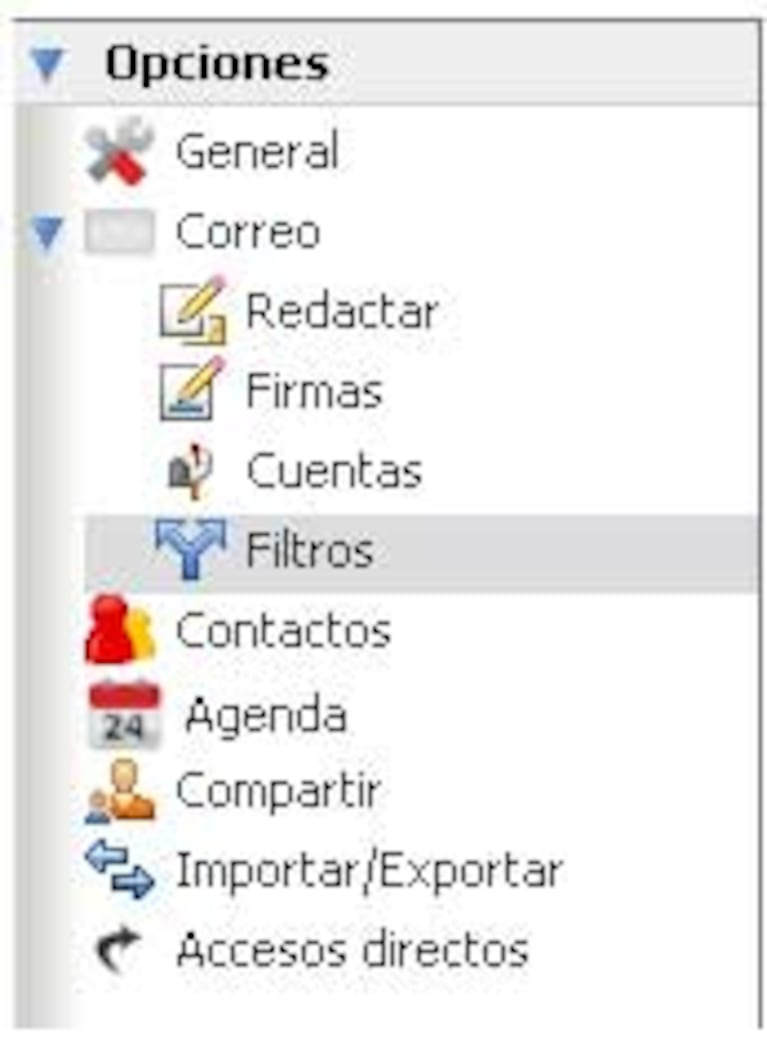
En la creación de filtros podrás otorgarle un nombre y configurar los parámetros para los mensajes según: remitente, asunto, por determinadas palabras, para archivarlos en alguna carpeta, entre otras opciones:
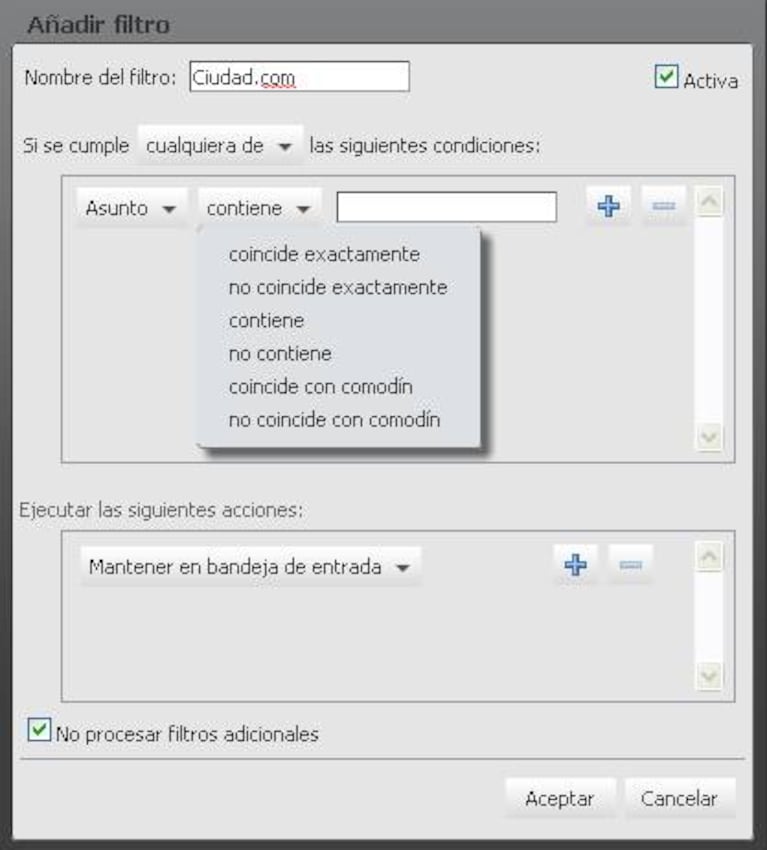
Importante: podrás oprimir el botón derecho de tu Mouse sobre los correos recibidos para elegir distintas opciones como: mover a una carpeta, etiquetar, archivar, reenviar, marcar como leído y mucho más:

Buscar
Webmail Ciudad posee un poderoso buscador para rastrear mensajes, eventos, citas, archivos adjunto, etc. En la parte superior izquierda de tu pantalla te encontrarás con un buscador rápido para encontrar lo que desees. También tenés la posibilidad de ingresar al Buscador Avanzado y seleccionar en el menú qué tipo de contenido encontrar:
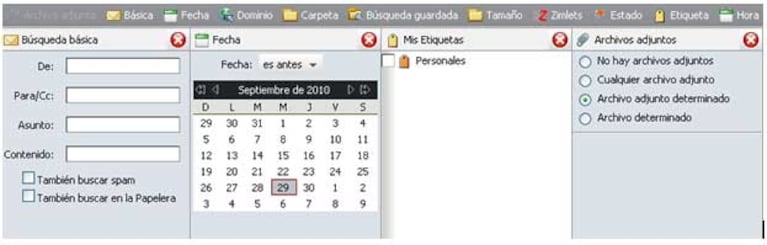
Además podés guardar el parámetro de búsqueda con la opción “Guardar”.
Arrastrar y Soltar
Con un click en tu Mouse, podrás “arrastrar” tus correos y “soltarlos” en la ubicación que prefieras: sobre una carpeta, una etiqueta, etc. En segundos podrás organizar tu bandeja de entrada con solo mantener apretado el botón izquierdo de tu Mouse y soltar en el lugar correcto.
También podrás adjuntar tus archivos con la misma mecánica: “clickear” sobre un archivo y “soltarlo” dentro del cuerpo del mensaje. Ejemplo: click en una imagen en el escritorio de tu PC y arrastrarla hasta el correo electrónico donde querés adjuntarla. Soltar el Mouse y listo.
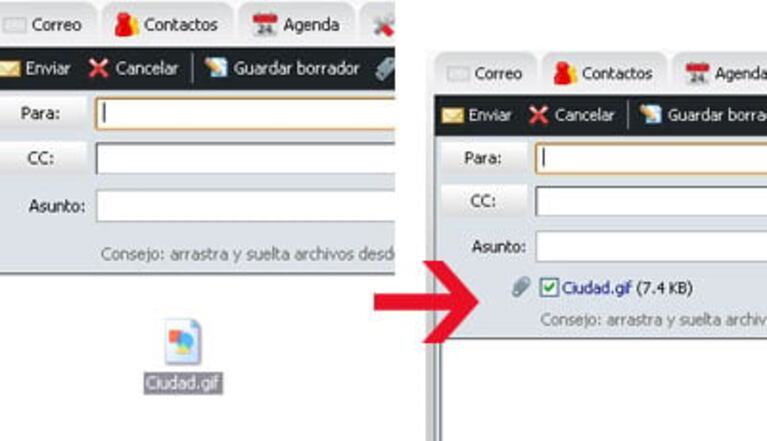
Si encuentra alguna dificultad o problema técnico con el servicio, por favor envíenos un correo a escribinos@ciudad.com.ar detallando el inconveniente que se le presentó.



